iPhoneやiPad向けに提供されているiOS版公式Twitterアプリで、画面全体のユーザーインターフェースを暗い配色に変更することができる「夜間モード」の利用が可能になりました。公式Twitterアプリの使用状況によっては、夜間モードが設定メニューに表示されない場合もあるので、その際の対処法についても解説します。
目次
公式Twitterアプリで「夜間モード」を使う方法
- 公式Twitterアプリで「プロフィール」→「設定」→「夜間モードをオンにする」の順にタップ。
- 画面全体が暗い配色となる、夜間モードが適用されます。

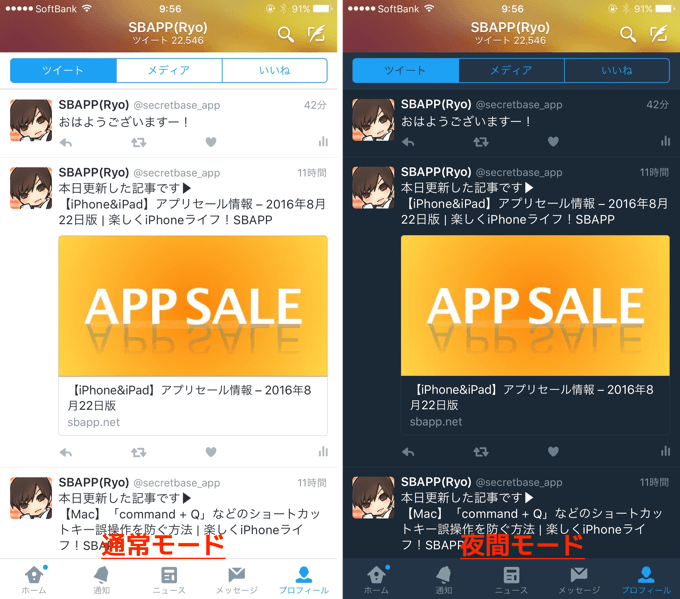
設定メニューに「夜間モード」が表示されない場合の対処方法
もし公式Twitterアプリの設定メニューに「夜間モード」が表示されない場合は、次の方法をお試しください。
- ホームボタンを2度押してマルチタスク画面を起動し、公式Twitterアプリを上にスワイプさせて完全終了し、再度公式Twitterアプリを起動する(アプリの再起動)
- 複数アカウントを所有している場合は、「プロフィール」→「アカウントの切替」から、別のアカウントに切り替える
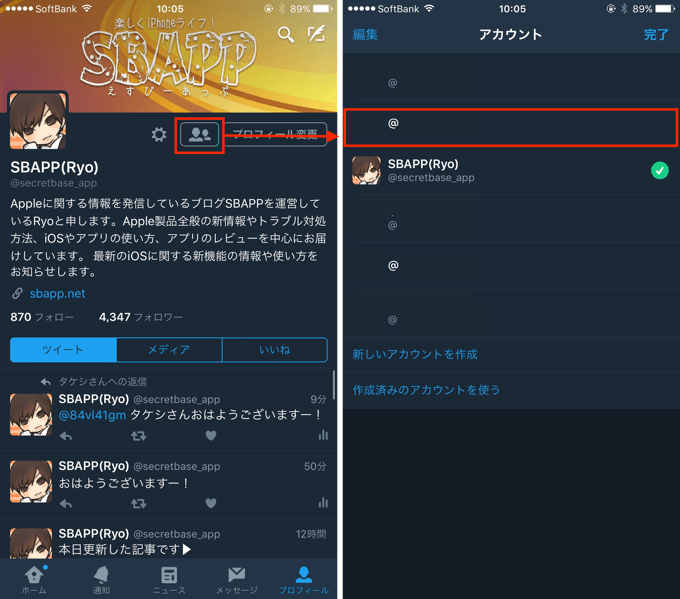
上記方法を試しても夜間モードが表示されない場合は、時間を置いてから再度お試しください。
先日Androidをご利用の方にご案内した「夜間モード」🌙。本日より順次、iOSの方にもお選びいただけるようになります。 pic.twitter.com/ErlsoiFGkA
— TwitterJP (@TwitterJP) 2016年8月22日
 Twitter
Twitter
カテゴリ: ニュース
無料
※最新価格はAppStoreを確認して下さい。
App Storeからダウンロード



コメントを投稿する(承認後に反映)